
Das Erstellen eines Alias für eine Anwendung, einen Ordner oder eine Mac-Datei bietet uns eine einfache Möglichkeit, auf dieses Element zuzugreifen, ohne an den ursprünglichen Speicherort wechseln zu müssen. Stattdessen können wir überall einen Alias erstellen, der das ursprüngliche Element sofort ausführt oder öffnet, während die ursprüngliche Datei oder Anwendung an ihrem Speicherort verbleibt. Ein Alias auf dem Mac funktioniert ähnlich wie eine Verknüpfung unter Windows und wir können sie überall auf unserem Mac platzieren. Aliase sind auf dem Mac seit vielen Jahren verfügbar, aber In den letzten Jahren wurden sie durch Spotlight, Launchpad und das Dock ersetzt.
In diesem Artikel zeigen wir Ihnen, wie Sie direkten Zugriff auf Dateien, Ordner, Dokumente oder Anwendungen erstellen. Denken Sie zunächst daran Verknüpfungen in macOS heißen Aliase, Daher ist es wahrscheinlich, dass Sie zuvor nach dieser Option gesucht und sie nicht im gesamten System gefunden haben. Darüber hinaus lassen die Methode zum Erstellen und der Ort, an dem sie erstellt werden, zu wünschen übrig, ganz im Gegenteil zu dem, was mit jeder Windows-Version passiert.
Erstellen Sie Verknüpfungen auf einem Mac
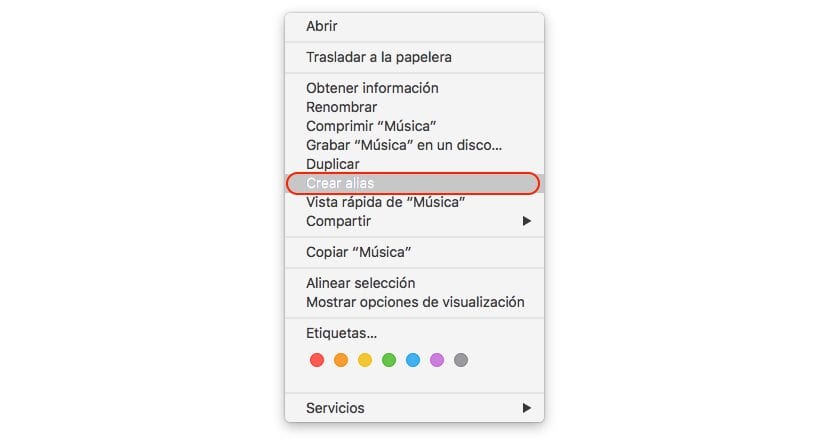
- Zunächst müssen wir zu dem Speicherort der Datei gehen, von der aus wir einen direkten Zugriff erstellen möchten, oder zu dem sich die Anwendung befindet, von der aus wir sie erstellen möchten.
- Dann gehen wir zu der betreffenden Datei oder Anwendung und klicken auf die rechte Schaltfläche.
- Im angezeigten Kontextmenü müssen wir Aliase erstellen auswählen.
- In demselben Ordner, in dem sich die Dokumente oder Anwendungen befinden, aus denen wir die Verknüpfungen erstellen möchten, wird ein Symbol der Datei oder Anwendung mit einem Pfeil angezeigt, der von der unteren rechten Ecke zur oberen rechten Ecke führt.
- Jetzt müssen wir nur noch diesen direkten Zugriff / Alias an die Stelle verschieben, an der wir ihn suchen möchten, um schnell darauf zugreifen zu können, ohne zwischen den Verzeichnissen auf unserem Mac navigieren zu müssen.